Grafické heslo systému Windows 10

- 1243
- 311
- Mgr. Vavrinec Peško
Mnohí podpísajú grafické heslo na Android, ale nie každý vie, že v systéme Windows 10 môžete vložiť aj grafické heslo, a to sa dá urobiť na počítači alebo notebooku, a to nielen na tablete alebo zariadení s dotykovou obrazovkou (aj keď, aj keď, Po prvé, funkcia bude vhodná pre takéto zariadenia).
V týchto pokynoch pre začiatočníkov - podrobne o tom, ako nakonfigurovať grafické heslo v systéme Windows 10, ako vyzerá jeho použitie a čo sa stane, ak ste zabudli grafické heslo. Cm. Tiež: Ako odstrániť žiadosť o heslo pri vstupe do systému Windows 10.
Inštalácia grafického hesla
Ak chcete nainštalovať grafické heslo do systému Windows 10, musíte vykonať nasledujúce jednoduché kroky.
- Prejdite na parametre (dá sa to dosiahnuť stlačením klávesov Win+I alebo spustením - ikona prevodových stupňov) - Účty a otvorte časť „vstupné parametre“.
- V časti „Grafické heslo“ kliknite na tlačidlo „Pridať“.

- V nasledujúcom okne budete požiadaní o zadanie aktuálneho textového hesla svojho používateľa.
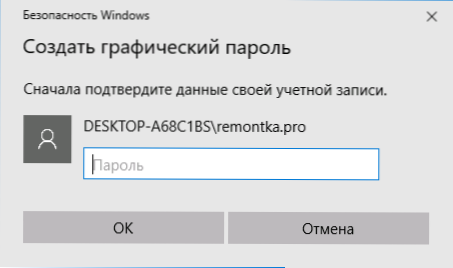
- V nasledujúcom okne kliknite na položku „Výber obrázka“ a uveďte akýkoľvek obrázok vo svojom počítači (napriek tomu, že informačné okno povedie, že ide o metódu dotykových obrazoviek, je tiež možná myš). Po výbere môžete presunúť obrázok (aby bola viditeľná požadovaná časť) a kliknite na „Použite tento obrázok).
- Ďalšou fázou je nakresliť na obrázku myš alebo pomocou dotykovej obrazovky troch objektov - kruh, priame čiary alebo body: umiestnenie obrázkov, postup ich nasledovania a smer kreslenia bude prijatý do úvahy. Napríklad môžete najprv zakrúžkovať nejaký objekt, potom sa niekde zdôrazniť a dať bod (ale nie je potrebné používať rôzne čísla).
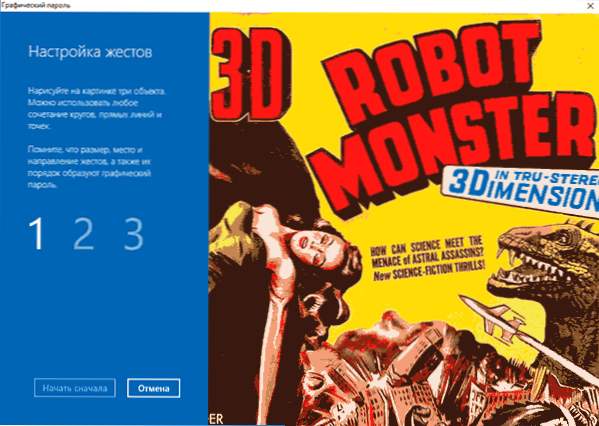
- Po počiatočnom zadaní grafického hesla ho budete musieť potvrdiť a potom - stlačte tlačidlo „Ready“.
Pri nasledujúcom vchode do systému Windows 10 sa bude požadovať predvoleným grafickým heslom, ktoré sa musí zadať rovnakým spôsobom, ako bolo zavedené pri konfigurácii.
Ak z nejakého dôvodu nemôžete zadať grafické heslo, stlačte parametre vstupu, potom na ikonu klávesu a použite obvyklé textové heslo (a ak je zabudnuté a je - pozri. Ako resetovať heslo systému Windows 10).
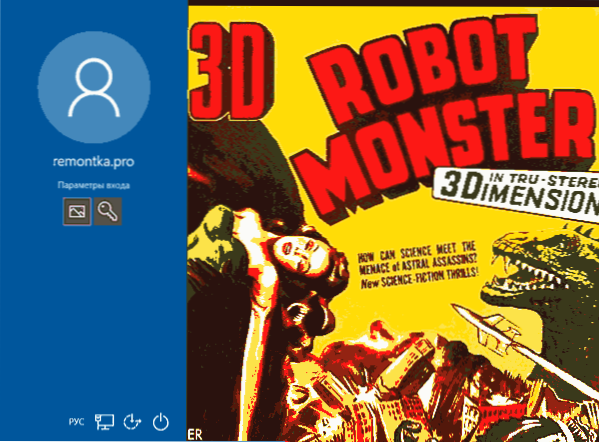
Poznámka: Ak sa obrázok, ktorý bol použitý pre grafické heslo so systémom Windows 10, odstránený z počiatočného miesta, všetko bude naďalej fungovať - ak je nakonfigurovaný, skopíruje sa do systémových miest.
Môže to byť tiež užitočné: ako nainštalovať heslo používateľa Windows 10.
- « Ako skryť sieť Wi-Fi a pripojiť sa k skrytej sieti
- Kritický proces zomrel chyba systému Windows 10 »

